- {{item.name}}
如何组态 SIMATIC 计算机自动登录?





- 0
- 602
- 2
当计算机( 例如:SIMATIC IPC) 启动时,系统会询问使用哪个用户名登录。这样会出现不希望的自动启动过程被中断,在某些情况下,比如电源断电后的重新启动。
有效性
Microsoft Windows 2000
Microsoft Windows XP
Microsoft Windows Vista
Microsoft Windows 7
Microsoft Windows 8
Microsoft Windows XP Embedded
Microsoft Windows Embedded Standard 2009
Microsoft Windows Embedded Standard 7
Microsoft Windows 10
Microsoft Windows Server 2003
Microsoft Windows Server 2008
Microsoft Windows Server 2012
Microsoft Windows Server 2016
Microsoft Windows Server 2019
注意
请参阅以下兼容性工具中为您的产品发布的微软操作系统版本: 链接.
措施
作为补救措施,我们建议您设置自动登录。根据您的计算机(例如SIMATIC IPC)是Windows工作组的成员还是域的成员,您有各种设置自动登录的选项。
使用微软 "Windows 自动登录"工具自动登录到域/工作组
要设置自动登录到一个域或工作组,我们建议您使用微软的“Autologon for Windows”工具。“Autologon for Windows”工具可于以下网页下载:
http://technet.microsoft.com/en-us/sysinternals/bb963905.
此工具适用于 Microsoft Windows XP 或 Microsoft Windows Server 2003及 以上系统。
使用微软 "Windows 自动登录"自动登录到域/工作组
如果您希望在计算机(例如SIMATIC IPC)上不使用其他工具就设置自动登录,请按照下表中描述的步骤进行。
| No. | 步骤 |
| 1 | 通过 "开始 > 运行" 打开 “运行”对话框 或组合键 "Windows + R"。 |
| 2 | 确认您有一个管理员账号。针对不同的操作系统请输入以下命令:如果使用Microsoft Windows 2000则输入命令"control userpasswords".如果使用Microsoft Windows XPMicrosoft Windows VistaMicrosoft Windows XP EmbeddedMicrosoft Windows Embedded Standard 2009Microsoft Windows Embedded Standard 7Microsoft Windows Server 2003则输入命令"control userpasswords2".如果使用Microsoft Windows 7Microsoft Windows 8Microsoft WIndows 10Microsoft Windows Server 2008Microsoft Windows Server 2012Microsoft Windows Server 2016Microsoft Windows Server 2019则输入命令"netplwiz.exe".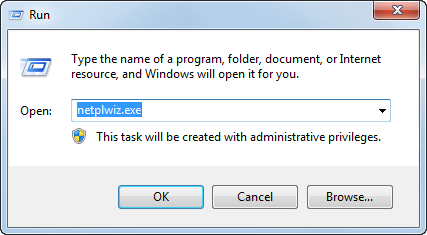 图. 01点击 "OK" 按钮确认输入。"用户帐户" 对话框打开。 |
| 3 | 在"用户帐户" 对话框打开 "用户" 页。禁用 "使用此计算机用户必须输入用户名和密码" 选项。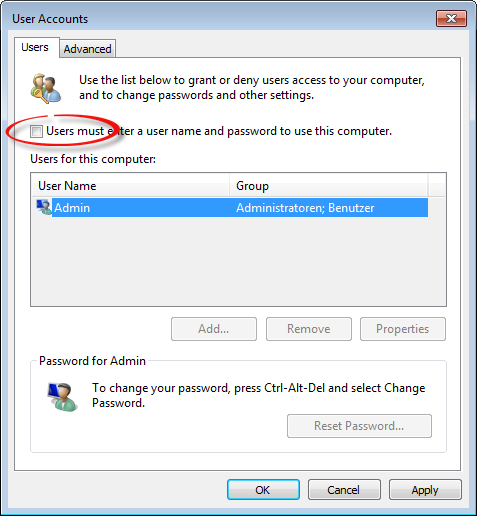 图. 02点击 "应用" 按钮。打开 "自动登陆" 对话框窗口。 |
| 4 | 注意事项在域中不能选择 "使用此计算机用户必须输入用户名和密码",注意如下: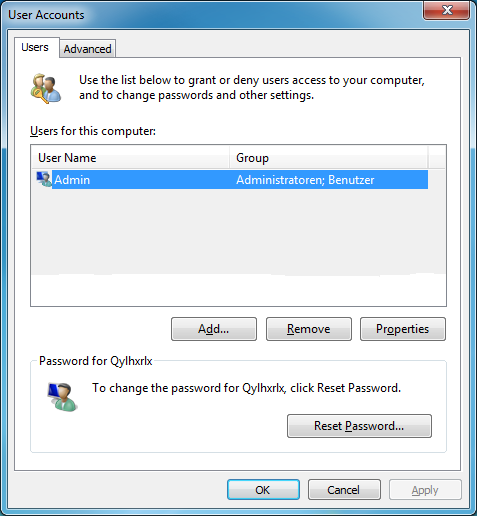 图. 03关闭"用户帐户" 窗口。 |
| 5 | 重复表格中步骤1和步骤2 ,输入 "regedit.exe" 命令代替 "netplwiz.exe"。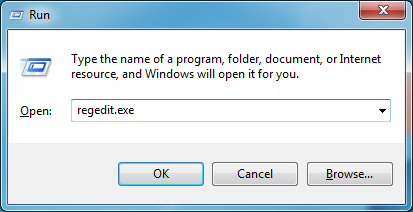 图. 04在 "Registry Editor" 窗口中打开注册文件夹: "HKEY_LOCAL_MACHINE\SOFTWARE\Microsoft\Windows NT\CurrentVersion\Winlogon\"。 |
| 6 | 右键点击注册条目 "AutoAdminLogon" ,然后点击 "Modify..."。 图. 05 |
| 7 | 在 "Value data:" 字段中输入1,点击 "OK"。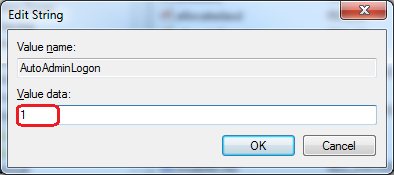 图. 06注意修改后重启计算机。 |
| 8 | 注意若注册条目 "AutoAdminLogon" 不可用,操作如下:右键点击注册文件夹 "Winlogon",点击 "New" ,然后点击 "String Value"。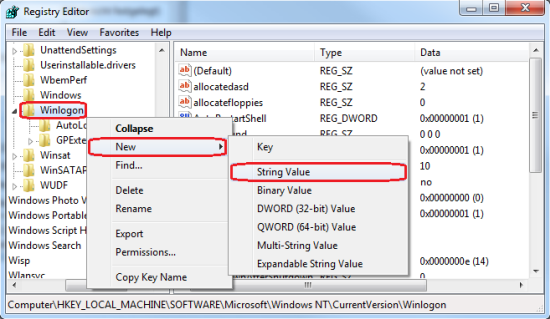 图. 07 |
| 9 | 把 "String Value" 改为 "AutoAdminLogon"。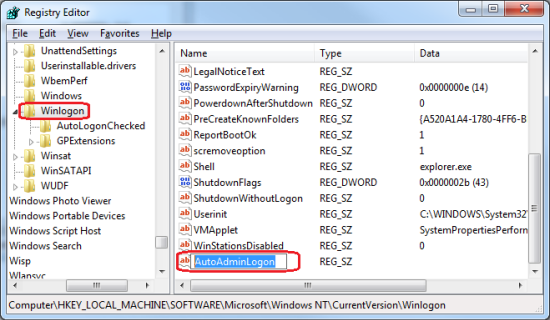 图. 08重复表格中步骤6和步骤7。 |
| 10 | 在"Automatically Log On"对话框中输入计算所自动启动时登录的用户名及 ID。注意在域中输入用户名: "<Domain name>\user"。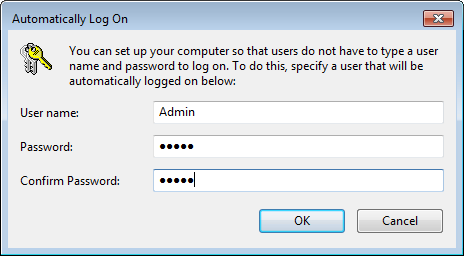 图. 09点击"OK" 按钮确认。 |
| 11 | 自动登录已安装,重启计算机 (比如 SIMATIC IPC),Windows 用户自动登录 ,并立刻开始运行指定的程序。 |
注释
- 在“自动登录”窗口中输入的两个密码会彼此验证。但是,不会验证密码的有效性。如果两个预置密码不一致,SIMATIC IPC 启动时自动登录不能正常工作。
- 对于 Windows embedded 操作系统,在更改设置之前必须禁用 Enhanced Write Filter (EWF) 。参见条目号 ID: 40108744.
- 如果已经配置了自动登录,但之后需要更改,则需要选中“使用本计算机的用户必须输入用户名和密码”复选框,然后再次取消选择。 此时点击“应用”或者“确认”按钮,打开“自动登录”窗口。
重要声明
本条目包含编辑注册表的信息。在编辑注册表之前应该先做好备份。有关如何备份,恢复注册表的详细信息可以查看微软知识库条目号256986。注册表编辑器的使用不当可能会导致严重的系统问题,影响系统的运行,如有必要需要重新安装操作系统。使用注册表编辑器应该承担其风险。
更多信息
有关自动登入的更多资料,请浏览以下链接:
https://www.tech-faq.net/windows-10-autologin-einrichten/
https://docs.microsoft.com/de-de/troubleshoot/windows-server/user-profiles-and-logon/turn-on-automatic-logon
https://docs.microsoft.com/de-de/sysinternals/downloads/autologon
https://support.industry.siemens.com/cs/cn/zh/view/23598260
- 评论
- 收藏 收藏
- 点赞 点赞
- 纠错 纠错
 关联文档
关联文档
- 如何 组态 SIMATIC 计算机自动登陆?
- 如何组态WinCC 开机自动启动
- 如何组态WinCC flexible Runtime (PC 或操作面板)和 SIMATIC S7-300 / S7-400 之间的工业以太网连接?
- SIMATIC S7-1500 控制器如何组态网关?
- 在 SIMATIC ET 200SP 中如何组态基座单元盖板模块?
- 如何组态 SIMATIC 维护站
- 如何组态 WinCC 自动启动?
- 在已安装过 WinCC 的计算机上安装 SIMATIC Information Server 2014 SP2 时都应该注意哪些?
- 当在多核或多处理器的计算机上和 Microsoft SQL Server 2005/2008 一起运行 SIMATIC WinCC 或 SIMATIC PCS 7 时需要注意什么?
- SIMATIC工业计算机使用入门
 看过该文档的用户还看过哪些文档
看过该文档的用户还看过哪些文档













 西门子官方商城
西门子官方商城


















{{item.nickName}}